Corrigir o erro 306 do Steam VR no Windows 10
Miscelânea / / August 17, 2022

O Steam VR é uma ferramenta incrível que permite que os usuários do Steam visualizem e aproveitem o conteúdo de VR no Windows ou em qualquer outro dispositivo compatível. A ferramenta Steam VR pode ser acessada no HTC Vive, headset Windows Mixed Reality, Oculus Rift ou qualquer outro headset ou controlador compatível com ele. No entanto, ao iniciar o Steam VR em um sistema, o erro 306 aparece na tela. Esse erro afetou muitos usuários e, se você é um deles que procura uma solução rápida para o problema, está no lugar certo. Temos um guia perfeito para você que o ajudará com a correção do erro 306 do Steam VR e também o informará sobre os motivos que o causam.

Conteúdo
- Como corrigir o erro 306 do Steam VR no Windows 10
- Verificações preliminares
- Método 1: Solucionar problemas de conexão do cabo
- Método 2: Execute a inicialização limpa
- Método 3: Atualizar drivers de dispositivo
- Método 4: Desinstalar Drivers USB
- Método 5: Ajuste as configurações do Steam VR
- Método 6: Desinstale a Locomoção Natural
Como corrigir o erro 306 do Steam VR no Windows 10
Lançamento Steam VR pode resultar no erro 306 que indica que o Steam VR falhou ao inicializar por motivos desconhecidos. Esse código de erro pode aparecer na tela por vários motivos. Algumas dessas causas são brevemente descritas abaixo:
- Um Versão desatualizada do software é um dos motivos proeminentes que podem causar o erro 306. Uma atualização do software do headset é tão importante quanto manter o software do aplicativo atualizado. Portanto, mantenha-se atualizado com a nova versão da sua GPU.
- Outro motivo que causa o erro é um Problema de conexão. Certifique-se de que seu headset VR esteja conectado a uma porta de placa gráfica para obter o funcionamento adequado do headset sem erros.
- A próxima causa é um Driver gráfico desatualizado o que pode causar problemas de compatibilidade do Steam VR com o sistema e, portanto, o erro.
- Outra razão que tem sido vista como a causa raiz é a versão beta do Steam. Se os usuários tiverem conhecimento inadequado sobre quando ativar e desativar a versão beta, isso certamente poderá causar alguns problemas.
- A última causa por trás do erro é locomoção natural programa que pode causar erros de reconhecimento em fones de ouvido VR.
Agora que você está ciente do erro e das razões por trás dele, agora é a hora de corrigir o problema usando alguns métodos eficientes. Mas antes disso, certifique-se de reiniciar o sistema e o headset VR. Esta etapa prévia pode ajudar na correção de bugs e talvez até do erro. Agora que você reiniciou os dois, comece com os métodos fornecidos abaixo:
Verificações preliminares
A primeira coisa a fazer quando você encontrar um erro como 306 no Steam VR é verificar se o seu sistema é compatível com VR. Caso contrário, pode ser a causa pela qual você está vendo um erro na tela do seu sistema. Portanto, verifique os requisitos, conforme mencionados abaixo:
- Os requisitos mínimos para o sistema operacional que são necessários incluem Windows 7 SP1, Windows 8.1 ou posterior e Windows 10.
- Processador os requisitos incluem Intel Core i5-4590/AMD FX 8350 equivalente ou superior.
- O próximo requisito é o memória que precisa ser 4GB de RAM.
- A seguir vem o gráficos, requisitos mínimos para os quais são NVIDIA GeForce GTX 970, AMD Radeon R9 290 equivalente ou superior. Considerando que os requisitos recomendados são NVIDIA GeForce GTX 1060, AMD Radeon RX 480 equivalente ou superior.
- Rede requisitos são Conexão à Internet de banda larga.
- Adicional os requisitos incluem 1XUSB 2.0 ou nunca, HDMI 1.4, DisplayPort 1.2 ou mais recente.
Método 1: Solucionar problemas de conexão do cabo
Conforme mencionado anteriormente em causas do erro 306, cabos conectados incorretamente também podem ser um dos motivos desse problema. Se o seu cabo VR estiver conectado a uma porta HDMI secundária, convém conectá-lo à porta principal para resolver esse problema. Você pode corrigir a conexão da porta usando as etapas abaixo:
1. Desconecte os cabos do porta secundária.
2. Agora, conecte o cabo VR no porta principal.
3. Conecte o monitor através do porta secundária da placa de vídeo.

4. Agora, feche o Aplicativo Steam VR.
Quando todas as etapas estiverem concluídas, reinicie o sistema e inicie o Steam VR para verificar se o erro foi resolvido.
Método 2: Execute a inicialização limpa
O último método para o erro 306 do Steam VR é executar uma inicialização limpa em seu sistema se nenhum dos métodos funcionou para você até agora. Executar uma inicialização limpa ajudará seu sistema a resolver quaisquer problemas com ele e reiniciá-lo com o mínimo de drivers e programas. A inicialização limpa também ajuda a resolver quaisquer problemas de compatibilidade que possam estar presentes com o software para resolver o erro. Portanto, se você está ansioso por esta etapa como sua última opção possível, consulte nosso guia Execute a inicialização limpa no Windows 10 para ajudá-lo melhor em todo o processo.

Leia também:Corrigir steam_api64.dll ausente no Windows 10
Método 3: Atualizar drivers de dispositivo
Drivers desatualizados são outro motivo para o dispositivo VR mostrar problemas de incompatibilidade e, assim, causar o erro. Portanto, atualizar os drivers não apenas protege seu dispositivo do erro 306 do Steam VR, mas também ajuda contra vírus de qualquer tipo. Portanto, verifique os drivers do sistema de vez em quando. Você pode atualizá-los manualmente com a ajuda de nosso guia em como atualizar drivers de dispositivo no Windows 10.
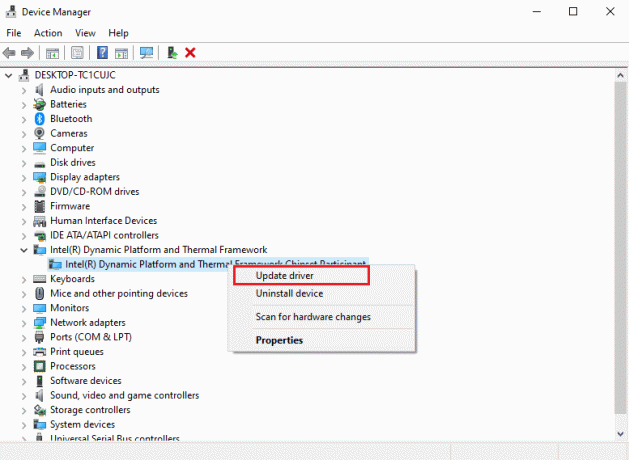
Método 4: Desinstalar Drivers USB
Caso os drivers USB estejam corrompidos em seu sistema, eles podem causar vários erros em seu sistema e interferir na inicialização do Steam VR. Desinstalar esses drivers, no entanto, ajuda muito a aprimorar o gerenciamento de drivers e, eventualmente, ajuda a gerenciar o erro 306. Siga os passos abaixo para saber como você pode desinstalá-los:
1. aperte o Tecla do Windows, modelo Gerenciador de Dispositivos e clique em Abrir.
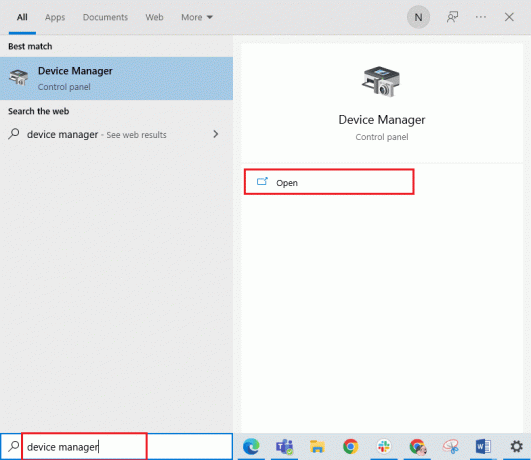
2. Agora, localize e abra Teclados.

3. Em seguida, clique com o botão direito do mouse no driver e selecione o Desinstalar dispositivo opção.

Quando a desinstalação estiver concluída, reinicie o dispositivo e inicie o Steam VR para verificar se o erro persiste.
Leia também:Corrigir o Steam continua travando
Método 5: Ajuste as configurações do Steam VR
Outra correção do erro 306 do Steam VR é possível alterando e modificando algumas configurações de propriedades do Steam VR. Isso pode ser feito selecionando beta para VR para ativar. Quando isso acontecer, deixe o Steam VR atualizá-lo e isso o ajudará a corrigir o erro. Agora, você pode usar as seguintes etapas para alterar o Steam VR para beta:
1. Acerte o Tecla do Windows, modelo Vapor, e clique em Abrir.

2. Selecionar BIBLIOTECA e procure o SteamVR ferramenta.

3. A seguir, clique com o botão direito do mouse em SteamVR ferramenta e selecione Propriedades.

4. Agora, vá para o BETAS cardápio.

5. Debaixo Selecione a versão beta que você deseja ativar seção, selecione o beta – Atualização do Steam VR Beta opção.
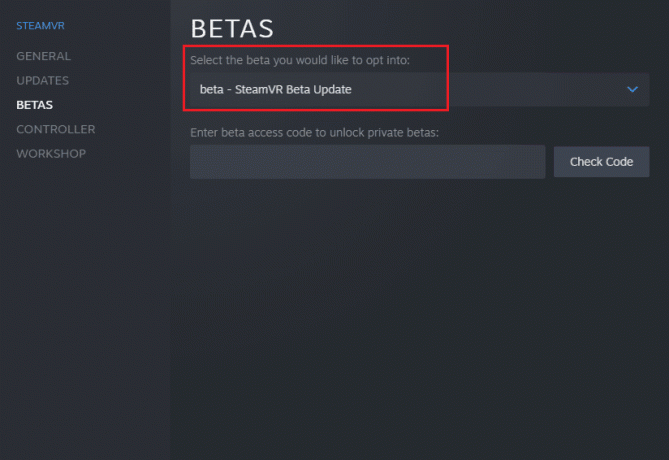
Agora, aguarde a atualização do Steam VR e verifique o erro 306.
Método 6: Desinstale a Locomoção Natural
Natural locomotion é um aplicativo bastante útil para jogar em VR. Para pessoas que se sentem doentes ao usar um dispositivo VR, a locomoção natural pode ser muito útil. Mas o uso do aplicativo pode resultar no código de erro 306, causado devido à incompatibilidade entre o driver e o Steam VR beta. Portanto, você pode tentar desinstalar a locomoção natural e usar a suavização de movimento com a ajuda das etapas abaixo:
1. aperte o Tecla do Windows, modelo Painel de controle, depois clique em Abrir.

2. Definir Visualizar por > Ícones grandes, em seguida, selecione Programas e características.

3. Clique com o botão direito do mouse no Locomoção Natural aplicativo e selecione o Desinstalar opção.

4. Agora, abra o configuração pasta no diretório steam dentro Explorador de arquivos.
5. Em seguida, exclua o locomoção pasta dele.
Depois de excluído, abra Vapor e teste Suavização de movimento iniciar.
Leia também:Corrigir erro de arquivo de conteúdo do Steam bloqueado
Perguntas frequentes (FAQs)
Q1. Por que o Steam VR continua falhando?
Resp. Se você está lutando com o Steam VR não funcionar, pode ser devido a arquivos corrompidos nos aplicativos Steam VR ou arquivos ausentes. Verifique se o download do Steam VR está intacto.
Q2. Posso reinstalar o Steam VR?
Resp. Sim, você pode reinstalar o Steam VR simplesmente clicando com o botão direito do mouse no aplicativo Steam VR e selecionando a opção de desinstalação nele. Em seguida, você pode reinstalá-lo acessando Ferramentas no aplicativo Steam.
Q3. Por que não consigo conectar meu headset VR ao meu PC?
Resp. Se você não conseguir encontrar seu headset VR conectado ao seu PC, você deve verifique se o seu fone de ouvido está conectado à placa gráfica dedicada. Além disso, verifique se o fone de ouvido e o software do sistema estão atualizados para evitar problemas.
Q4. Que tipo de headset posso usar com o Steam VR?
Resp. O Steam VR pode fazer você experimentar a realidade virtual com uma experiência incrível conectando-se ao fone de ouvido de sua escolha. Você pode conectar HTC Vive, Valve Index, Oculus Rift, Windows Mixed Reality, e outros.
Q5. Posso usar o Steam VR fora do aplicativo Steam?
Resp. Steam VR pode ser copiado para uso interno de uma empresa ou entidade governamental com o aplicativo Steam ou a conexão com a Internet.
Recomendado:
- Correção não é possível exibir o proprietário atual no Windows 10
- Corrigir o Kodi não abrirá no Windows 10
- Como ver o histórico de compras do Steam
- Como fazer o Steam excluir salvamentos na nuvem
Esperamos que nosso guia tenha ajudado você de diferentes maneiras para Correção do erro 306 do Steam VR. Informe-nos qual dos métodos o ajudou a corrigir o erro 306 do Stream VR. Você também pode deixar um comentário abaixo com quaisquer dúvidas ou recomendações que possa ter.



